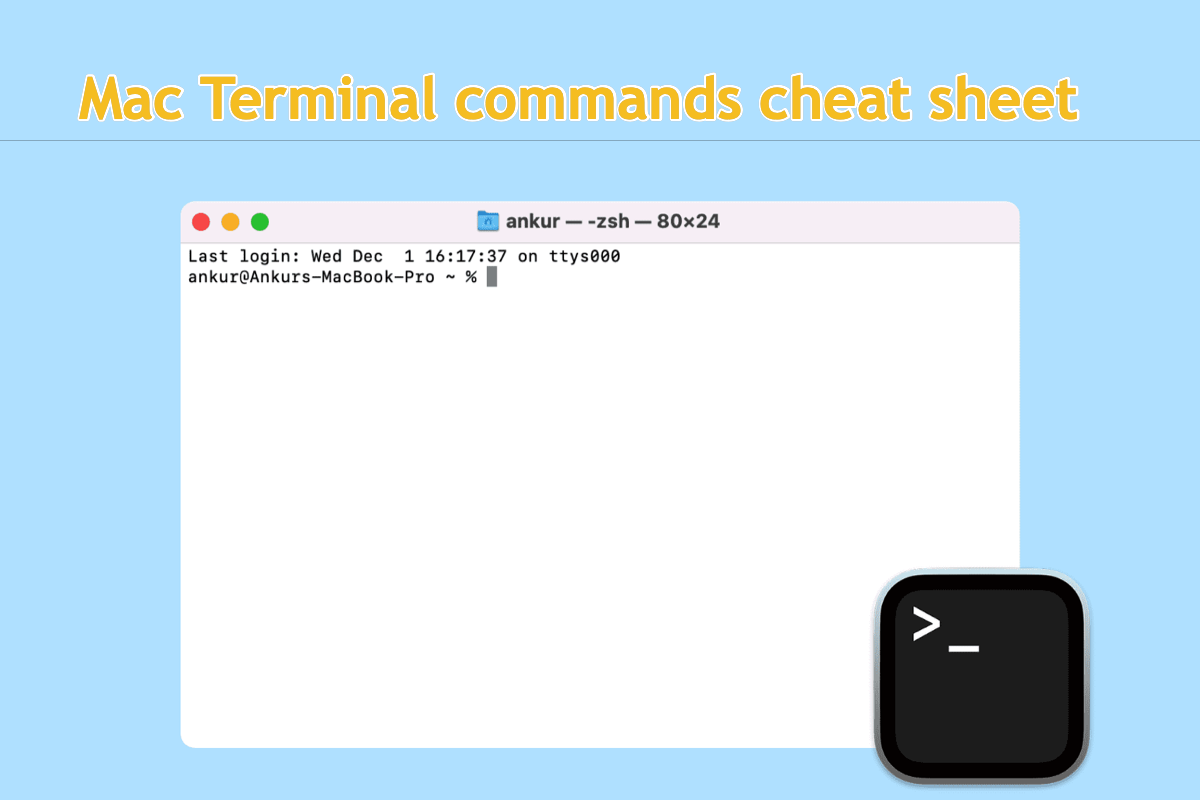El Terminal de Mac es una poderosa utilidad que ofrece a los usuarios una forma de comunicarse directamente con el sistema operativo, lo cual no se puede lograr a través de la interfaz gráfica de usuario. Además, el Terminal de Mac permite a los usuarios modificar algunos ajustes avanzados en lo más profundo del nivel raíz del sistema operativo.
Por lo tanto, es necesario conocer algunas líneas de comandos básicas del Terminal de Mac si utilizas un Mac como tu estación de trabajo. Esta publicación resume todas las líneas de comandos básicas y útiles para mejorar la eficiencia en el trabajo en Mac, ¡y puedes leer esta hoja de trucos de comandos del Mac Terminal para compartir o marcar!
¿Por qué necesitamos una hoja de trucos de comandos del Terminal de Mac?
El Terminal de Mac es una utilidad incluida en macOS que proporciona una interfaz de línea de comandos en la línea de productos de Mac, permitiendo a los usuarios controlar el sistema operativo de manera rápida y eficiente para realizar algunas tareas a las que no se puede acceder a través de la interfaz gráfica de usuario.
Sin embargo, es un poco complicado y desafiante recordar los comandos necesarios en el momento que los necesitas. Aparte de eso, hay algunas otras razones que te impulsan a recopilar una hoja de trucos de comandos del Terminal de macOS:
- En lugar de hacer clic con el ratón una y otra vez, la línea de comandos de macOS te ahorra tiempo y esfuerzo al realizar algunas operaciones en tu Mac.
- La línea de comandos de macOS te da la posibilidad de cambiar los ajustes o configuraciones de raíz que Apple no desea que los usuarios modifiquen.
- El Terminal de Mac ayuda a llevar a cabo las tareas cuando la interfaz gráfica de usuario deja de funcionar.
Por lo tanto, es beneficioso tener una hoja de trucos de comandos del Terminal de Mac si quieres utilizar tu Mac de manera más fluida y completa.
¡Si encuentras esta publicación informativa, compártela con más personas en tu plataforma social!
Hoja de trucos de comandos del Terminal de Mac
Aquí enumeramos todas las líneas de comandos que puedes necesitar durante tu uso en dispositivos Mac, puedes agregar esta página a la lista de lectura o marcadores para que puedas abrirlo rápidamente. Una vez que lo encuentres inútil, simplemente ve a eliminar la lista de lectura en tu Mac directamente.
Atajos
- Tab: Autocompletar nombres de archivos y carpetas
- Cmd+ F: Encontrar instancias de texto específico en la Terminal
- Ctrl + A: Ir al inicio de la línea en la que estás escribiendo
- Cmd + A: Seleccionar todo en la Terminal
- Cmd + P: Imprimir entradas y salidas de la Terminal
- Ctrl + E: Ir al final de la línea en la que estás escribiendo
- Ctrl + U: Borrar la línea antes del cursor
- Ctrl + K: Borrar la línea después del cursor
- Ctrl + W: Eliminar la palabra antes del cursor
- Ctrl + T: Intercambiar los dos últimos caracteres antes del cursor
- Esc + T: Intercambiar las dos últimas palabras antes del cursor
- Ctrl + C: Detener lo que estás ejecutando
- Ctrl + D: Salir del shell actual
- Option + →: Mover el cursor una palabra hacia adelante
- Option + ←: Mover el cursor una palabra hacia atrás
- Ctrl + F: Mover el cursor un caracter hacia adelante
- Ctrl + B: Mover el cursor un caracter hacia atrás
- Ctrl + Y: Pegar lo que fue cortado por el último comando
- Ctrl + Z: Poner lo que estás ejecutando en un proceso en segundo plano suspendido
- Ctrl + _: Deshacer el último comando
- Option + Shift + Cmd + C: Copiar texto sin formato
- Shift + Cmd + V: Pegar la selección
- exit: Finalizar una sesión de shell
Básicos
- / (Barra diagonal hacia adelante): Directorio de nivel superior
- . (Un solo punto): Directorio actual
- .. (Dos puntos): Directorio principal
- ~ (Virgulilla): Directorio de inicio
- sudo [comando]: Ejecutar un comando con los privilegios de seguridad del superusuario
- nano [archivo]: Abrir el editor de la Terminal
- open [archivo]: Abrir un archivo
- [comando] -h: Obtener ayuda sobre un comando
- man [comando]: Mostrar el manual de ayuda del comando
Cambiar Directorio
- cd: Directorio de inicio
- cd [carpeta]: Cambiar de directorio, por ejemplo cd Documentos
- cd ~: Directorio de inicio
- cd /: Raíz del disco
- cd -: Directorio anterior o carpeta que navegaste por última vez
- pwd: Mostrar tu directorio de trabajo actual
- cd..: Mover al directorio principal
- cd../..: Mover dos niveles hacia arriba
Listar Contenidos del Directorio
- ls: Muestra el nombre de los archivos y subdirectorios en el directorio
- ls -C: Forzar la salida de varios columnas de la lista
- ls -a: Lista todas las entradas incluyendo aquellas con .(punto) y ..(doble punto)
- ls -1: Muestra la lista de archivos en un formato de una entrada por línea
- ls -F: Muestra un / (barra) inmediatamente después de cada ruta que es un directorio, * (asterisco) después de programas ejecutables o scripts, y @ después de un enlace simbólico
- ls -S: Ordena archivos o entradas por tamaño
- ls -l: Lista en un formato largo. Incluye modo de archivo, nombre del propietario y grupo, fecha y hora en que se modificó el archivo, ruta y más
- ls -l /: Lista del sistema de archivos desde la raíz con enlaces simbólicos
- ls -lt: Lista los archivos ordenados por tiempo modificado (el más reciente primero)
- ls -lh: Listado largo con tamaños de archivo legibles para humanos en KB, MB o GB
- ls -lo: Lista los nombres de archivo con tamaño, propietario y flags
- ls -la: Lista detallada de los contenidos del directorio, incluyendo archivos ocultos
Tamaño de Archivo y Espacio en Disco
- du: Lista el uso de cada subdirectorio y sus contenidos
- du -sh [carpeta]: Salida legible para humanos de todos los archivos en un directorio
- du -s: Muestra una entrada para cada archivo especificado
- du -sk* | sort -nr: Lista archivos y carpetas, totalizando el tamaño, incluyendo las subcarpetas. Reemplace sk* con sm* para listar directorios en MB
- df -h: Calcula el espacio en disco libre de su sistema
- df -H: Calcula el espacio en disco libre en potencias de 1,000 (en lugar de 1,024)
Gestión de Archivos y Directorios
- mkdir
: Crea una nueva carpeta llamada - mkdir -p
/ : Crea carpetas anidadas - mkdir
: Crea varias carpetas a la vez - mkdir "
": Crea una carpeta con un espacio en el nombre de archivo - rmdir
: Elimina una carpeta (solo funciona en carpetas vacías) - rm -R
: Elimina una carpeta y su contenido - touch
: Crea un nuevo archivo sin extensión - cp
: Copia un archivo a la carpeta - cp
: Copia un archivo a la carpeta actual - cp
~/ / : Copia un archivo a la carpeta y renombra el archivo copiado
Historial de Comandos
- Ctrl + R: Buscar a través de los comandos utilizados previamente
- history n: Muestra los comandos anteriores que has escrito. Agrega un número para limitar a los últimos n elementos
COMANDO
- ACCIÓN: Atajos de teclado
- Tab: Autocompletar nombres de archivos y carpetas
- Cmd+ F: Encontrar instancias de texto específico en el Terminal
- Ctrl + A: Ir al principio de la línea en la que estás escribiendo actualmente
- Cmd + A: Seleccionar todo en el Terminal
- Cmd + P: Imprimir las entradas y salidas del Terminal
- Ctrl + E: Ir al final de la línea en la que estás escribiendo actualmente
- Ctrl + U: Borrar la línea antes del cursor
- Ctrl + K: Borrar la línea después del cursor
- Ctrl + W: Eliminar la palabra antes del cursor
- Ctrl + T: Intercambiar los dos últimos caracteres antes del cursor
- Esc + T: Intercambiar las dos últimas palabras antes del cursor
- Ctrl + L: Limpiar la pantalla
- Ctrl + C: Detener lo que estás ejecutando
- Ctrl + D: Salir del shell actual
- Option + →: Mover el cursor una palabra hacia adelante
- Option + ←: Mover el cursor una palabra hacia atrás
- Ctrl + F: Mover el cursor un carácter hacia adelante
- Ctrl + B: Mover el cursor un carácter hacia atrás
- Ctrl + Y: Pegar lo que fue cortado por el último comando
- Ctrl + Z: Pone lo que estás ejecutando en un proceso en segundo plano suspendido
- Ctrl + _: Deshacer el último comando
- Option + Shift + Cmd + C: Copiar texto sin formato
- Shift + Cmd + V: Pegar la selección
- exit: Terminar una sesión de shell
Resumen
Saber cómo usar la línea de comandos te ayuda a utilizar tu Mac de manera más eficiente, especialmente cuando obtienes una hoja de comandos de Terminal de Mac para acceder rápidamente. Esta publicación cumple perfectamente con tu requisito. ¡Si te gusta, por favor añádela a favoritos y compártela con más gente!